Фейсбук техподдержка | Как написать в службу поддержки Facebook
Вы наверняка сталкивались с возникновением ошибок при использовании Facebook, некорректной работой аккаунтов или социальной сети в целом. Знаете ли вы, что на Фейсбук техподдержка создана с целью оказания помощи пользователям в этих ситуациях? Далеко не все знают, как написать специалистам техподдержки Фейсбук, чтобы разобраться в проблеме?
В социальной сети часто возникают различные трудности при работе с личными профилями, например, они попадают в блок, удаляются, банятся. Причём это происходит одинаково часто как с личными страницами, так и с группами, рекламными аккаунтами. Пользователи теряются, не знают, что делать, куда писать. В этом случае лучше всего обратиться в чат поддержки Фейсбук на сайте:
- описать свою проблему;
- приложить скриншоты к обращению;
- дождаться ответа.
Кажется, что гораздо проще позвонить на горячую линию Фейсбук в России, но телефон найти нигде не удастся. Номер телефона просто не предусмотрен для обратный связи. Также пользователи не смогут напрямую отправить в службу помощи Facebook письмо на email. Но служба технической поддержки Фейсбук, справочный центр в социальной сети всё же предусмотрены.
Номер телефона просто не предусмотрен для обратный связи. Также пользователи не смогут напрямую отправить в службу помощи Facebook письмо на email. Но служба технической поддержки Фейсбук, справочный центр в социальной сети всё же предусмотрены.
3 метода решения проблем
Для устранения всевозможных неполадок с аккаунтом или бизнес-страницей можно использовать 3 рабочих метода обращения в техподдержку:
- Опция «Сообщить о проблеме» в службу техподдержки Facebook. Таким методом могут воспользоваться все зарегистрированные пользователи социальной сети. Для этого выполняются такие шаги:
Шаг 1. На собственной странице нужно найти вкладку «Быстрая помощь» и там выбрать пункт «Сообщить о проблеме». Значок вопроса расположен в правом верхнем углу страницы.
Шаг 2. Из выпадающего окна выбрать подходящий вариант обращения. Если оно носит технический характер, то необходимо выбирать «Что-то не работает».
Шаг 3. Затем нужно будет указать, где именно возникла проблема и вкратце описать её суть.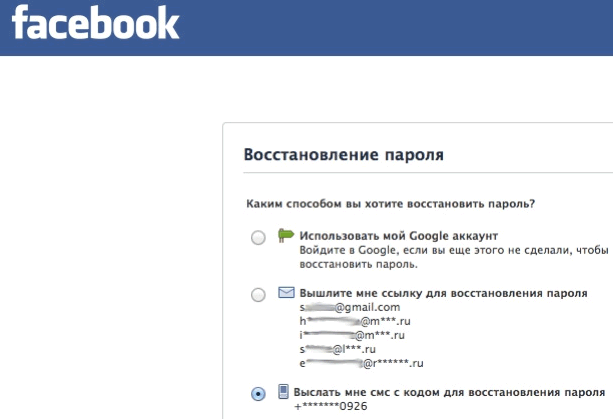
- Функция «Справочный центр» — в этом случае писать специалистам техподдержки соцсети не нужно. Этот раздел уже содержит часто задаваемые вопросы и ответы на них при функционировании как обычного, так и бизнес аккаунта. Обычно перед тем, как написать в службу поддержки Фейсбук, рекомендуется изучить именно этот раздел сайта.
- Опция «help community» – в этом разделе можно попросить помощь или обратиться с вопросом к опытным пользователем соцсети или написать оператору службы поддержки Фейсбук в России. Эту опцию Фейсбук техподдержки лучше использовать, когда возникли технические неполадки профиля, но описание их решения в справочном центре отсутствует.
Такой вид помощи называется альтернативной техподдержкой. Давайте посмотрим, как ее можно получить:
- посетить справочный центр социальной сети;
- выбрать в меню «Помощь», затем пункт «Посетить справочный центр»;
- в нём можно изучить уже существующие вопросы и ответы или же создать собственное обращение, нажав на специальную кнопку справа;
- остаётся только ждать ответа от таких же пользователей соцсети.

Если вам помощь или консультация требуется срочно, то для этого на Facebook поддержка пользователей работает онлайн круглосуточно.Но ответ может быть не таким оперативным, а скорость рассмотрения заявки намного ниже ожидаемой.
Как Восстановить Аккаунт в Фейсбук: Рабочая Инструкция(100)%
Пошаговое руководство — Как восстановить аккаунт в Фейсбук без электронной почты и номера телефона
Здравствуйте, уважаемые друзья и гости блога Pribylwm.ru! Сегодня хочу рассказать Вам о том, как восстановить аккаунт в Фейсбук без электронной почты и номера телефона, например, если Вы их утратили безвозвратно. Будем надеяться, что данная информация сможет вам помочь. Поехали …
Возможно, прошло некоторое время с тех пор, как Вы последний раз заходили в Facebook, или, может быть, Вы только что создали свою учетную запись и не можете вспомнить адрес электронной почты или номер телефона, который Вы использовали для его создания. Независимо от того, почему Вы забыли свои учетные данные, Вы далеко не первый человек, который сделает это. Тем не менее, если это произойдет с Вами, может быть неприятно потерять доступ к Вашей учетной записи. К счастью, есть несколько способов быстро восстановить доступ к Facebook даже без адреса электронной почты или номера телефона.
Независимо от того, почему Вы забыли свои учетные данные, Вы далеко не первый человек, который сделает это. Тем не менее, если это произойдет с Вами, может быть неприятно потерять доступ к Вашей учетной записи. К счастью, есть несколько способов быстро восстановить доступ к Facebook даже без адреса электронной почты или номера телефона.
Войти с помощью альтернативного адреса электронной почты или номера телефона
Если Вы не можете войти в Facebook, используя свои обычные учетные данные, попробуйте использовать альтернативный адрес электронной почты или номер телефона. Если Вы указали более одного адреса электронной почты или номера телефона в своей учетной записи, но все еще помните свой пароль, это может быть все, что Вам нужно сделать.
Внимание: Возможно, что если Вы не сможете войти с обычными учетными данными, Ваша учетная запись будет взломана, поэтому, как только Вы восстановите доступ, измените свой пароль (убедитесь, что он безопасен ) и посетите страницу устранения неполадок Facebook для решения этой проблемы.
Как только Вы восстановите доступ, потратьте несколько минут, чтобы сделать Вашу учетную запись еще более безопасной.
1. Для этого перейдите на свою домашнюю страницу и нажмите стрелку вниз в правом верхнем углу.
2. Нажмите «Настройки» > «Безопасность и логин».
3. Изучите разделы «Двухфакторная аутентификация», «Настройка дополнительной безопасности» и «Дополнительно» для реализации или обновления мер безопасности. Например, для двухфакторной проверки подлинности требуется, чтобы на Ваш телефон был отправлен код в дополнение к учетным данным для входа в Facebook.
Найти свой аккаунт с Вашим именем или именем пользователя
Еще одна стратегия, которую Вы можете попробовать, — использовать страницу «Найти учетную запись» в Facebook, чтобы найти свою учетную запись, используя Ваше имя или имя пользователя. При поиске Вашего имени попробуйте любые псевдонимы, которые Вы обычно используете, а также Ваше официальное имя. Вы увидите список возможных аккаунтов. Выберите «Это моя учетная запись», когда увидите фотографию своего профиля, и следуйте инструкциям, чтобы сбросить пароль и восстановить доступ к своей учетной записи.
Вы увидите список возможных аккаунтов. Выберите «Это моя учетная запись», когда увидите фотографию своего профиля, и следуйте инструкциям, чтобы сбросить пароль и восстановить доступ к своей учетной записи.
Если Вы не уверены, какое у Вас имя пользователя, попросите друга войти в Facebook и перейти в свой профиль, а затем отправьте Вам URL-адрес. Это будет что-то вроде https://www.facebook.com/pribylwm. Последняя часть, pribylwm, это Ваше имя пользователя. Если Facebook сможет найти Вашу учетную запись, Вы получите инструкции по сбросу пароля и восстановлению доступа к Вашей учетной записи.
Используйте доверенные контакты для восстановления Вашей учетной записи
Если Вы попробовали вышеуказанные методы, но ничего не помогло, Вы можете восстановить свою учетную запись Facebook, используя доверенные контакты. Проблема с этим методом заключается в том, что Вам необходимо определить, кто является Вашими доверенными контактами, прежде чем возникнет такая ситуация.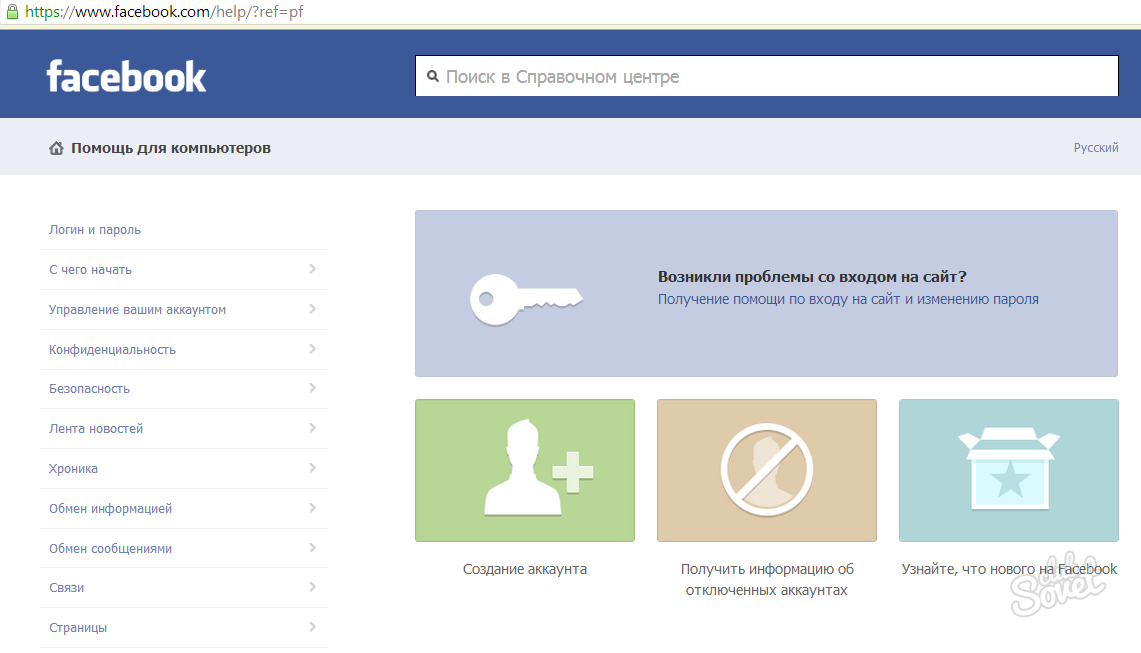 Вот шаги для начальной настройки.
Вот шаги для начальной настройки.
1. Войдите в Facebook (помните, что для этой части процесса у Вас все еще должен быть доступ).
2. На главном экране в правом верхнем углу нажмите стрелку вниз и выберите «Настройки».
3. В левом столбце выберите «Безопасность и Логин».
4. В области «Выбрать друзей» нажмите «Выбрать друзей».
5. В диалоговом окне «Что такое доверенные контакты» нажмите «Выбрать доверенные контакты».
6. В диалоговом окне «Выбор надежных контактов» введите имена от трех до пяти друзей Facebook, затем нажмите «Подтвердить».
7. Вы увидите контакты, которые Вы выбрали. Если Вам нужно позже, Вы можете редактировать или удалять контакты. Сейчас нажмите «Закрыть».
Как восстановить аккаунт в Фейсбук с доверенными контактами
Чтобы использовать доверенные контакты для восстановления доступа к Вашей учетной записи, выполните следующие действия.
1. Перейти на страницу входа в Facebook.
2. Под полем Пароль нажмите «Забыли аккаунт».
3. На странице «Сброс пароля» нажмите «Больше не иметь доступа к ним».
4. На странице «Как мы можем связаться с Вами» введите адрес электронной почты или номер телефона, к которому Вы можете получить доступ, затем нажмите «Продолжить».
5. Нажмите «Показать мои доверенные контакты» и введите имя одного из ранее назначенных контактов.
6. Далее Вы увидите дополнительные инструкции и ссылку на код восстановления. Отправьте другу ссылку и попросите его перейти по ней и отправить Вам код, который они видят.
7. Используйте код для доступа к Вашей учетной записи.
Вот теперь Вы знаете как восстановить аккаунт в Фейсбук без электронной почты и номера телефона. Если Вам эта запись в моем блоге была полезной, то напишите комментарий и оцените ее в звездном рейтинге статьи. За эти действия я буду Вам очень благодарен, ведь Вы поможете тем самым в SEO продвижении сайта. Всем удачи и благополучия! До новых встреч!
За эти действия я буду Вам очень благодарен, ведь Вы поможете тем самым в SEO продвижении сайта. Всем удачи и благополучия! До новых встреч!
Как восстановить аккаунт Facebook – два способа
Пользователи время от времени теряют данные от своих учетных записей в Facebook, в результате чего вход в них становится невозможным. Также это может случиться в результате блокировки, что время от времени случается. В обеих ситуациях человеку стоит разобраться, как восстановить страницу Фейсбук. С этим вопросом и поможет наша статья.
Руководство
Сама по себе процедура довольно простая – пользователю достаточно подтвердить, что он является владельцем своего аккаунта, тогда администрация социальной сети разрешит к нему доступ с новым паролем. Иногда, правда, она потребует дополнительные фотографии или даже удостоверение личности, чтобы убедиться, кто на самом деле хозяин профиля Facebook.
Запустить процедуру восстановления получится и в мобильном приложении, и на сайте соцсети.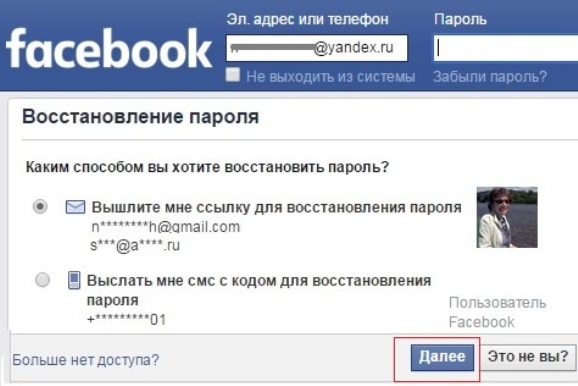 Разберем обе инструкции по отдельности.
Разберем обе инструкции по отдельности.
А если вам нужно восстановить удаленную страницу, то просто войдите в нее и отмените удаление, тогда доступ полностью вернется. Сделать это можно на любом устройстве.
Инструкция №1: Мобильное приложение
Откройте Фейсбук у себя на смартфоне или планшете. При запуске приложения должно появиться окно с формой авторизации. В нем тапните на пункт «Забыли пароль?».На отобразившейся странице в текстовое поле введите мобильный телефон, который был привязан к вашему аккаунту, или же email-адрес. Затем на виртуальной клавиатуре нажмите на значок поиска.
Теперь вам предложат несколько вариантов по возврату доступа:
- По телефону – на указанный номер придет СМС с кодом.
- Через электронный ящик – пароль поступит в виде письма.
Введите полученный код в следующее поле и нажмите «Продолжить».
В следующей форме на всякий случай включите режим «Выйти из системы…» и опять нажмите «Продолжить».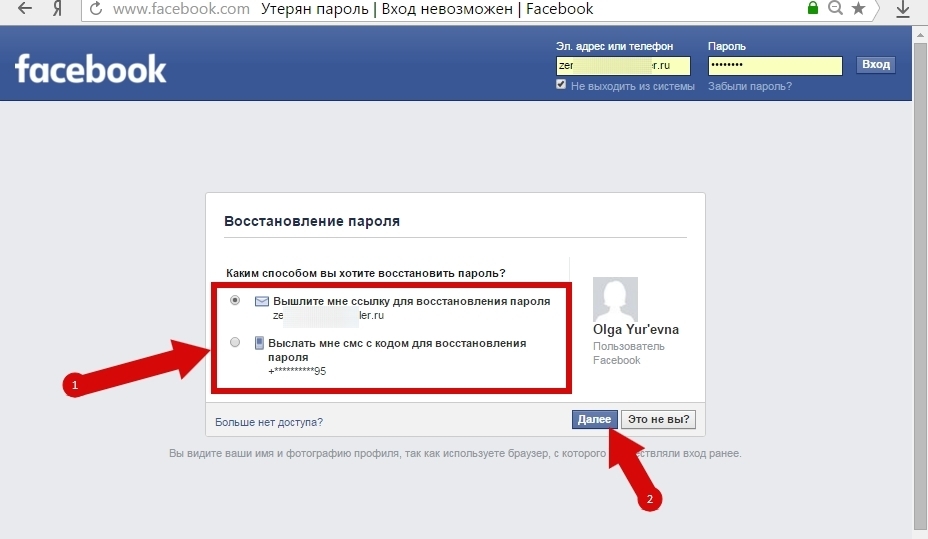 В конце остается только задать новый пароль для входа на вашу страницу.
В конце остается только задать новый пароль для входа на вашу страницу.
Инструкция №2: Официальный сайт
Восстановить аккаунт в Фейсбук и в данном случае весьма просто:
- Перейдите по этой ссылке, чтобы попасть на страницу восстановления.
- В текстовое поле введите привязанный телефон или же email.
- Затем нажмите «Поиск».
- Выберите подходящий способ, как подтвердить выполнение процедуры.
- Введите отправленный в виде СМС или же электронного письма код в соответствующую форму.
- Подтвердите процедуру.
- Согласитесь с выходом со всех устройств.
- Задайте новый пароль для входа в учетную запись.
Как восстановить пароль от Фейсбук. 3 способа
Социальная сеть Фейсбук включает в себя 1,5 млрд зарегистрированных пользователей, аккаунты которых надежно защищены. Зачастую, взломать довольно проблематично даже для профессионального хакера, но если это удается, то пароль несомненно будет изменен.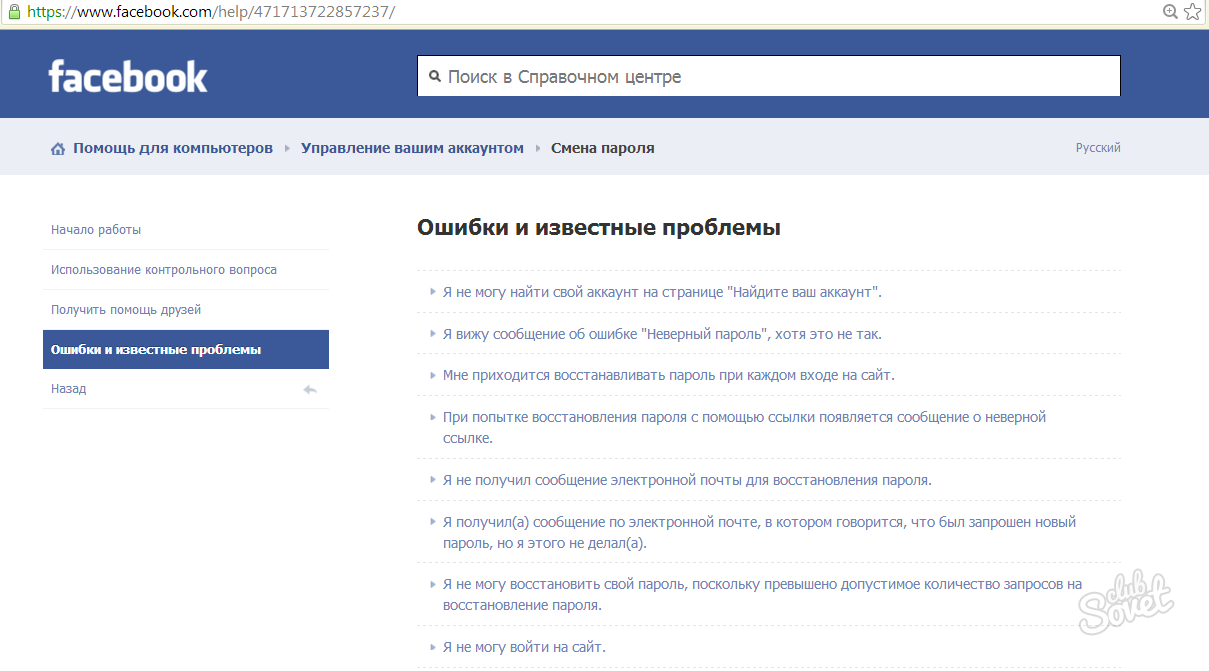
Чтобы избежать потери своего аккаунта, существует опция восстановления пароля, с помощью которой можно с легкостью получить доступ к своему аккаунту. Далее мы разберемся как можно восстановить пароль в сети Фейсбук с помощью телефона и почты.
На компьютере
При регистрации аккаунта в обязательном порядке указывается почта или телефон пользователя. По ним можно легко восстановить пароль.
По номеру телефона или по почте
Процесс сброса пароля выглядит следующим образом:
- Открываем в браузере Facebook и на главной странице кликаем по кнопке «Забыли аккаунт?».
- В отобразившемся окне вводим номер телефона, либо почту, указанные при регистрации аккаунта фейсбук.
- Далее нам предлагают два варианта восстановления пароля. Выбираем один из них и нажимаем на кнопку «Продолжить».
- Вводим пароль, который пришел на телефон или почту, и выбираем «Продолжить».
Теперь нам предлагают создать новый пароль, либо пропустить шаг.
 В случае, если вы выберете «Пропустить», тогда вы получите доступ к своему аккаунту без изменения пароля.
В случае, если вы выберете «Пропустить», тогда вы получите доступ к своему аккаунту без изменения пароля.
Без номера телефона и электронной почты
К сожалению, восстановить пароль к своему аккаунту у вас не получится, если вы потеряли доступ к телефону и электронной почте. При попытке сбросить пароль без доступа к указанным данным, вы увидите следующее сообщение:
На телефоне
Для того, чтобы восстановить пароль с помощью приложения Фейсбук, воспользуемся инструкцией:
- Открываем приложение Facebook на телефоне и на главном экране нажимаем на кнопку «Забыли пароль?».
- В появившемся окне вводим адрес электронной почты, либо номер телефона, которые были прикреплены к аккаунту.
- Далее нас уведомляют о принадлежности аккаунта. Если это тот аккаунт, который нам нужно, то нажимаем на кнопку «Продолжить».
- Затем вводим пароль, который был выслан на почту.

- По желанию вводим новый пароль, либо нажимаем на кнопку «Пропустить» — так пароль не будет изменен, но доступ к аккаунту вы получите.
Можно получить пароль по эл.почте не сбрасывая его?
Пароль по электронной почте получить вы не сможете, однако, зайти в свой аккаунт вам удастся. Просто начните восстановление пароля с помощью электронной почты и в окне ввода сброса пароля пропустите этот шаг – в результате вы автоматически перейдете в свой аккаунт.
Теперь вы знаете, как восстановить пароль в Фейсбуке. Надеемся, что наша статья была для вас полезной. Спасибо за внимание!
Как восстановить страницу (аккаунт) на Фейсбуке?
Потеря доступа к фейсбуковской страничке – проблема, с которой сталкивается почти каждый пользователь социальной сети. Основные причины – самостоятельная деактивация аккаунта или его блокировка модераторами. В обоих случаях восстановить страницу возможно, а о том, как это сделать, мы сейчас вам расскажем.
Восстановление страницы после временной деактивации
Если у вас возникла необходимость на некоторое время закрыть доступ к своему аккаунту, наверняка, вы воспользовались деактивацией. Как вы знаете, с помощью этой функции нельзя навсегда удалить свою страницу – можно лишь временно заблокировать ее. Восстановить аккаунт же вы можете в любое время – хоть через двадцать минут, хоть через несколько недель. От вас требуются знание указанных при регистрации адреса электронной почты и пароля, а также доступ к этому e-mail.
Процедура сама по себе очень простая и состоит, по большому счету, из одного шага. Сначала заходите на Фейсбук, затем в правой верхней части вводите регистрационные данные – e-mail и пароль – и нажимаете кнопку «Вход».
Вы снова можете пользоваться своим аккаунтом! Вот так, всего за какую-то минуту, можно восстановить доступ к социальной сети и продолжить общение с друзьями.
Восстановление аккаунта после его блокировки
Нередки случаи, когда модераторы на Фейсбуке вынуждены заблокировать те или иные аккаунты.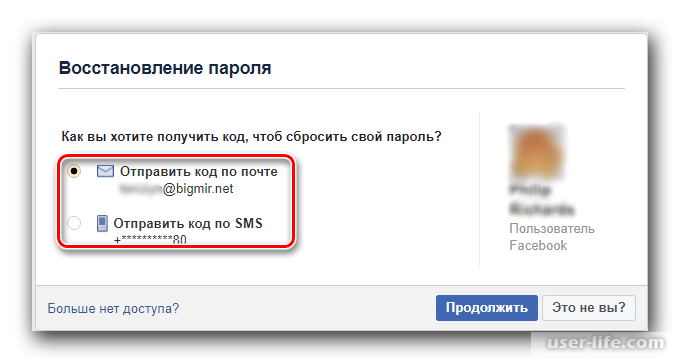 Чаще всего это происходит по причине подозрительной активности – рассылки спама и чрезмерно активном участии в расстановке «лайков», вступления в группы и т.д. Иногда эта деятельность исходит непосредственно от вас, а иногда является следствием банального взлома. Волноваться не стоит ни в одном, ни в другом случае – восстановить доступ к соц. сети вы все еще можете.
Чаще всего это происходит по причине подозрительной активности – рассылки спама и чрезмерно активном участии в расстановке «лайков», вступления в группы и т.д. Иногда эта деятельность исходит непосредственно от вас, а иногда является следствием банального взлома. Волноваться не стоит ни в одном, ни в другом случае – восстановить доступ к соц. сети вы все еще можете.
Вернуть заблокированную модераторами страницу достаточно просто. Все сводится к тому, что вам нужно зайти на главную Facebook и следовать инструкциям, появляющимся на сайте. Чаще всего требуется ответить на контрольный вопрос, который вы выбрали при регистрации. При правильном ответе вы восстановите Facebook-аккаунт, однако не забудьте, что обязательно нужно ввести новый пароль. Такая мера позволит обезопасить страницу в случае, если она была взломана.
Будьте готовы и к тому, что система устроит вам небольшой тест. Вам будут представлены аватарки друзей, которые вы должны соотнести с их именами. Либо вас попросят выслать документы, подтверждающие вашу личность.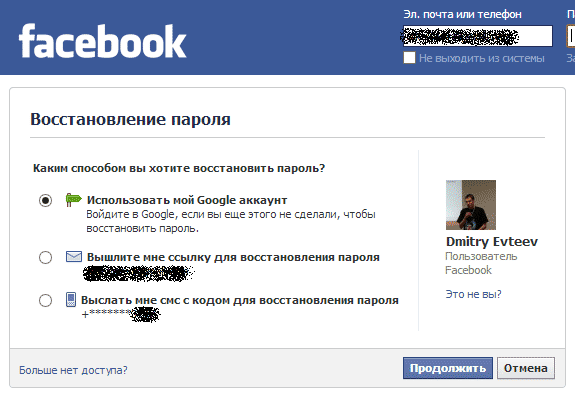 Конечно, чтобы восстановить страницу, приходится проходить все эти утомительные процедуры, но времени на это все уходит немало.
Конечно, чтобы восстановить страницу, приходится проходить все эти утомительные процедуры, но времени на это все уходит немало.
К счастью, есть один удобный способ восстановить аккаунт – функция доверенных друзей. Смысл этой функции сводится к тому, что вашим друзьям, которых вы указали в списке доверенных, будут отправлены секретные коды. Чтобы восстановить доступ в Фейсбуке, вы должны просто ввести эти коды. Процедура сама по себе бесхитростная. Главное, чтобы ваши друзья были в курсе и передали вам полученные коды.
Таким образом, восстановить удаленную или заблокированную страницу не так сложно, как может показаться на первый взгляд. Но все-таки лучше и вовсе избежать возникновения подобных ситуаций. Поэтому не забывайте время от времени менять пароль, не пользуйтесь сомнительными сторонними программами и выполняйте все правила, установленные руководством Фейсбука.
Забыл пароль в Фейсбуке. Что делать? Как восстановить доступ?
Когда забыл пароль в Фейсбуке, нужно восстановить доступ и сделать новый пароль.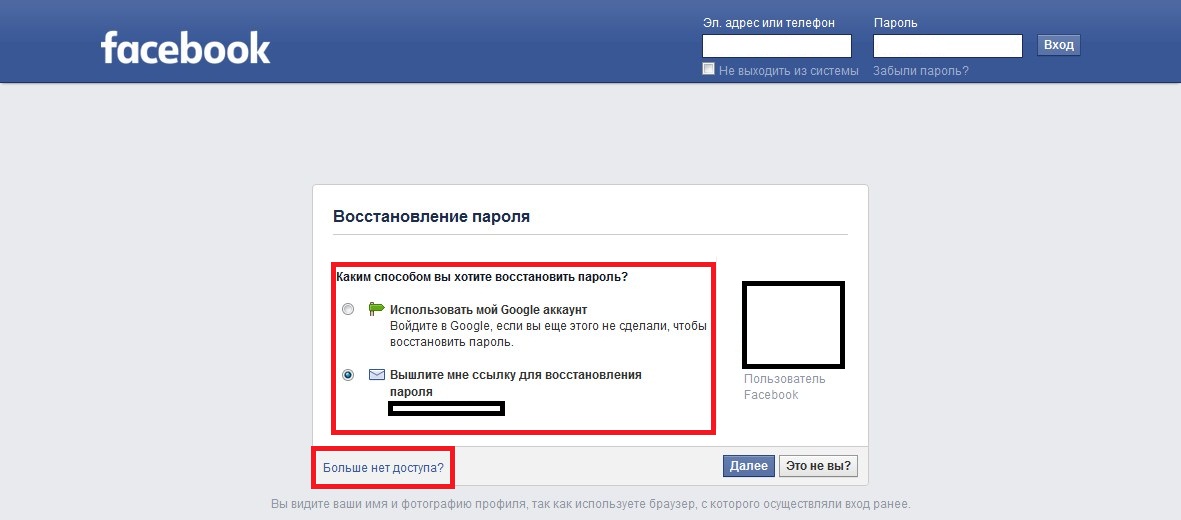 Посмотреть старый пароль можно только тогда, когда он сохранен у тебя в браузере. В остальных случаях придется делать восстановление доступа (сброс пароля), даже если у тебя есть доступ к странице.
Посмотреть старый пароль можно только тогда, когда он сохранен у тебя в браузере. В остальных случаях придется делать восстановление доступа (сброс пароля), даже если у тебя есть доступ к странице.
Каким способом можно сбросить пароль и сделать новый?
- Открой страницу Найти свой аккаунт. Если доступ к странице пока еще есть, воспользуйся ссылкой Забыли пароль.
- Введи номер мобильного телефона или адрес электронной почты, привязанный к странице (логин). К твоему аккаунту могло быть привязано несколько телефонов или адресов почты, нужно ввести один из них.
- Нажми Поиск.
- Следуй дальнейшим инструкциям.
Обычно Фейсбук спрашивает:
Каким способом вы хотите получить код для сброса пароля?
- Отправить код на эл. адрес (показывает адрес почты)
- Отправить код по SMS (показывает последние цифры номера)
Ты выбираешь вариант восстановления, тебе высылают секретный код, и остается только ввести его, чтобы Фейсбук дал сменить пароль на странице. Новый пароль нужно просто придумать, ввести и запомнить.
Новый пароль нужно просто придумать, ввести и запомнить.
Например, на почту отправляется 6-значный код:
Можно посмотреть его в письме и ввести на сайте Фейсбука либо прямо из письма перейти по ссылке для смены пароля.
Что делать, если код не приходит?
Код не приходит на почту
Для начала подожди. На твою почту код может идти дольше, чем ты ожидаешь. Если кода нет, проверь папку Спам или Нежелательные — он мог попасть туда.
Код не приходит на телефон
- Перезагрузи телефон или выключи и включи снова. Обычно для этого требуется подержать нажатой кнопку включения и дождаться появления пункта Перезагрузка или Выключить.
- Убедись, что на телефоне стоит правильная дата и время.
- Проверь, есть ли на балансе деньги.
- Отправь себе СМС с другого номера, чтобы проверить, доходят ли сообщения.
- Вставь сим-карту в другой телефон и снова закажи код ВК.

- Убедись, что у тебя в руках телефон именно с тем номером, к которому привязана страница. Фейсбук показывает, на какой номер отправляет код — посмотри внимательно на последние цифры.
Что делать, если нет доступа к номеру телефона?
Если к странице привязан адрес электронной почты, воспользуйся восстановлением через почту. Если это невозможно, то советуем сходить к мобильному оператору с паспортом и восстановить сим-карту (если номер еще не перепродан другому человеку).
Что делать, если нет доступа к почте?
Попытайся восстановить его через функцию Забыли пароль. У нас есть инструкция по восстановлению доступа к почте Mail.ru:
Что делать, если не помню номер телефона или адрес почты?
Вместо номера или почты можно ввести имя пользователя (адрес страницы). Например, если твоя страница находилась по адресу www.facebook.com/sveta.makarova, то надо ввести sveta.makarova. Ты можешь попросить кого-нибудь из своих друзей на Фейсбуке посмотреть адрес твоей страницы и переслать тебе.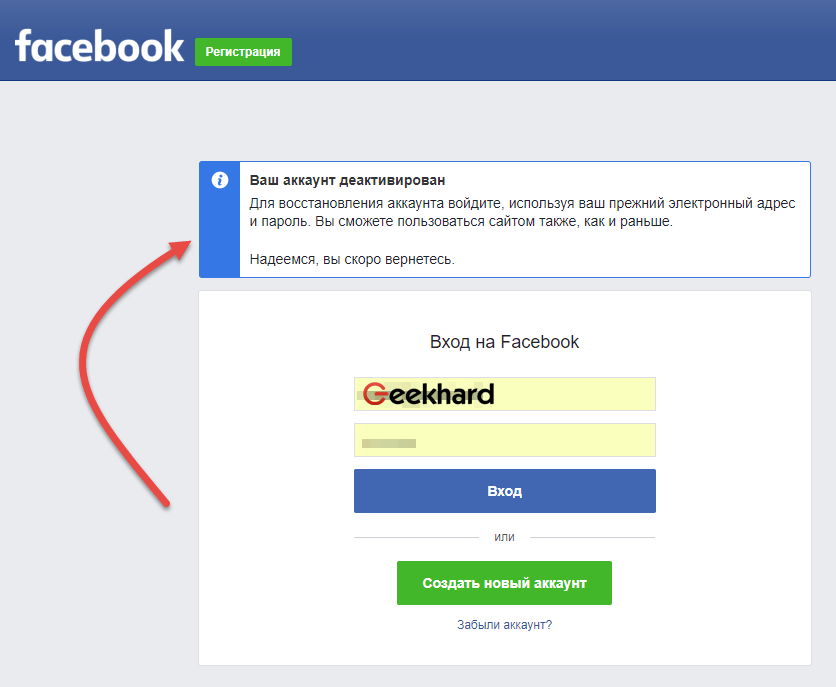
Что делать, если превышено допустимое количество запросов на сброс пароля?
Нужно прекратить все попытки, подождать сутки (24 часа) и попробовать снова. Тем временем стоит еще раз поискать письмо от Фейсбука в почте в папке Нежелательные письма или Спам (если ты использовал сброс пароля по почте).
Что делать, если Фейсбук не дает восстановить доступ?
Если Фейсбук пишет «По вашему запросу ничего не найдено. Попробуйте ввести другую информацию», значит, такой номер или адрес почты не привязан ни к одному аккаунту. Нужно подумать как следует и ввести правильный номер или почтовый адрес. К твоему аккаунту могло быть привязано несколько телефонов или адресов почты. Номер нужно вводить полностью, включая код страны, и только цифры, без каких-либо других символов. В адресе почты не должно быть пробелов. Если сомневаешься в адресе, зайди на свою почту и скопируй его оттуда. Наконец, попробуй указать адрес страницы вместо номера или почты.
Внимание: если на твоей странице включена двухфакторная аутентификация (защита входа, подтверждение входа по СМС), то сбросить пароль с помощью одного только телефона уже нельзя. Нужно, чтобы к аккаунту был привязан второй номер телефона или адрес электронной почты. Если же доступа к почте нет, то восстановление может закончиться вот так:
Нам очень жаль, что у вас возникли проблемы с восстановлением вашего адреса электронной почты. К сожалению, это означает, что мы не можем проверить кто вы и предоставить вам доступ к аккаунту на Facebook, в который вы пытаетесь войти. Мы, возможно, скроем информацию вашего аккаунта на Facebook, если обнаружим, что вы не можете получить доступ к нему.
Как восстановить доступ с помощью друзей?
Если у тебя были назначены так называемые доверенные лица из числа друзей на Фейсбуке, то восстановить доступ можно с их помощью:
- Начни восстановление, как описано выше.
- Введи свой адрес электронной почты.

- Выбери Нет доступа.
- Введи номер телефона или адрес почты, которыми ты сейчас пользуешься, нажми Продолжить.
- Нажми Раскрыть мои доверенные контакты.
- Фейсбук покажет специальную ссылку — отправь ее кому-нибудь из своих доверенных лиц. Не закрывай страницу.
- Когда он перейдет по ссылке, Фейсбук сообщит ему секретный код.
- Друг передаст тебе этот код, используй его для восстановления доступа.
Если доверенные лица не были назначены до того, как ты потерял доступ, то этот способ не подойдет.
Какие еще способы восстановления доступа есть? Можно ли восстановить доступ к Фейсбуку по паспорту и фотографии?
Фейсбук также предлагает следующий способ восстановления старого аккаунта, но чтобы воспользоваться им, необходимо войти на сайт с логином и паролем (то есть, например, делать это от имени твоей новой страницы):
- Открой в браузере страницу, доступ к которой нужно восстановить.

- Нажми кнопку «…» (три точки) и затем Получить поддержку или пожаловаться на профиль.
- Выбери Другое и затем Далее.
- Выбери Восстановить этот аккаунт и затем Готово.
Далее внимательно читай и следуй инструкциям. Изучи все варианты восстановления, которые тебе предложат.
Смотри также
Восстановление facebook Скачать бесплатно для Windows
Я играю
39
Условно-бесплатное ПО
Создавайте совпадения «три в ряд», чтобы помочь Ронде реставрировать произведения искусства.
7
www.facebook-panda.com
53
Бесплатное ПО
Это дополнение для Chrome заменяет Bing Maps на Google Maps на Facebook.
874
Эрик Чжан
19 943
Бесплатное ПО
Рабочий стол Facebook обеспечивает обновления профиля пользователя facebook.
32
Иван Шоштарко
163
Бесплатное ПО
Это бесплатный веб-браузер с открытым исходным кодом, созданный только для просмотра страниц в Facebook.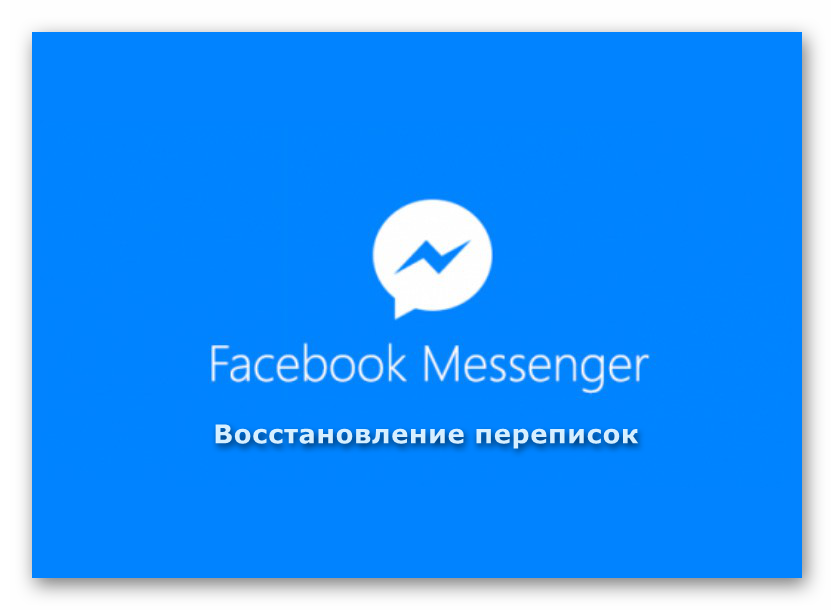
4
Юврадж Сингх Бабра
42
Бесплатное ПО
Приложение, которое позволяет загружать целые фотоальбомы с Facebook.
9
Уильям Дафф
1,686
Бесплатное ПО
Это плагин для фотоальбома Windows Live и Windows Live Movie Maker.
145
Программное обеспечение Rixler
6 067
Условно-бесплатное ПО
Восстанавливает утерянные или забытые логины и пароли Facebook.
2
TimeLineRemove
1,573
Бесплатное ПО
Это расширение удаляет вашу временную шкалу Facebook, скрывая элементы.
38
Bidgood Svcs
Условно-бесплатное ПО
Keep On Top и всегда оставаться на вершине, быстро скрывать открытые окна.
307
Baidu Inc.315 370
Бесплатное ПО
Baidu Spark Browser — это приложение, позволяющее просматривать страницы в Интернете.
1
Восстановление данных для iPhone
611
Условно-бесплатное ПО
Восстановление данных с iPhone, iPad или iPod touch и резервное копирование iTunes / iCloud.
6
ashampoo GmbH & Co.КГ
1,737
Бесплатное ПО
Это многофункциональный органайзер изображений, менеджер, редактор, конвертер и т. Д.
18
Adobe Systems Incorporated
128
Бесплатное ПО
Adobe Photo Uploader для Facebook — это клиент Facebook, созданный с помощью Adobe Air.
10
Агент Facebook
12
Бесплатное ПО
Агент Facebook покажет вам, как просматривать личные профили в Facebook!
10
Невиус
119
Бесплатное ПО
Naevius Facebook Layouts — удобный инструмент для стилизации вашего макета Facebook.
1
Naevius Software Group Ltd.
29
Бесплатное ПО
Используйте Naevius Facebook IM, чтобы оставаться на связи со своими друзьями на Facebook.
12
Программное обеспечение IMMonitor
213
Условно-бесплатное ПО
IMMonitor Facebook Spy — это сниффер пакетов, который читает сообщения Facebook.
8
facebookdevil
108
Бесплатное ПО
Facebook Devil бесплатный инструмент для создания аккаунтов для маркетинга в Facebook.
8
facebookcodes.info
139
Бесплатное ПО
Facebook Codes добавит смайлы, скины, стили и темы на ваш Facebook.
Братство Чести
Бесплатное ПО
Приложение Facebook сохраняет Facebook прямо в вашем браузере!
6
Facebook
4
Условно-бесплатное ПО
Facebook FriendAdder, профессиональный инструмент автоматизации facebook.
4
Программное обеспечение Nessuno
3
Условно-бесплатное ПО
Facebook Accepter for Friendships позволит вам легко добавлять друзей в Facebook.
Как сделать резервную копию и восстановить изображения Facebook®
Использование социальных сетей для общения больше не только для написания текстовых сообщений, но и для обмена фотографиями, комментирования действий, обсуждения видео и онлайн-музыки. Для многих людей это важная информация , так как это их реальное общение. Это их способ поддерживать связь со своими друзьями и семьей, которые могут жить далеко.
Для многих людей это важная информация , так как это их реальное общение. Это их способ поддерживать связь со своими друзьями и семьей, которые могут жить далеко.
Каждая информация и изображение, которыми вы делитесь в социальной сети, — это файл, и резервное копирование этих данных является важным шагом в обеспечении безопасности вашей информации. Резервное копирование данных из Facebook® и других социальных сетей так же важно, как и резервное копирование файлов с жесткого диска , как описано в разделе, посвященном хранению файлов в Интернете.Большинство людей не думают о потере своих файлов, но локальные данные могут стать недоступными для пользователя из-за проблемы с оборудованием, атаки вируса , отключения электроэнергии, сбоя операционной системы или более распространенных действий, таких как перезапись или удаление файла случайно.
Использование службы Интернет-хранилища может предотвратить потерю файлов, и вы можете получить доступ к этим данным из любого места и в любое время. В приведенных ниже инструкциях показано, как создать резервную копию ваших изображений и фотографий Facebook® с помощью Online Vault.
Инструкции по резервному копированию:
- Сначала вам необходимо установить приложение Online Vault, открыв браузер , а затем введите и перейдите по веб-адресу www.onlinevault.com.
- Нажмите кнопку «Получить бесплатную учетную запись» и следуйте инструкциям по созданию учетной записи.
- После создания учетной записи запустите приложение.
- На вкладке «РЕЗЕРВНОЕ КОПИРОВАНИЕ» щелкните ссылку «Изменить файлы резервных копий».
- На левой панели установите флажок «Изображения Facebook®» и нажмите кнопку «ОК».
- Нажмите «НАЧАТЬ РЕЗЕРВНОЕ КОПИРОВАНИЕ СЕЙЧАС!» кнопка.
- Если вы не вошли в свою учетную запись Facebook® до резервного копирования, приложение запросит у вас адрес электронной почты и пароль .

- Когда процесс завершится, ваши фотографии будут сохранены.
Инструкции по восстановлению:
- Запустите приложение Online Vault.
- На вкладке «ВОССТАНОВЛЕНИЕ» установите флажок «Изображения Facebook®».
- Нажмите кнопку «Восстановить файлы».
- Если появится окно с предупреждением, нажмите «Восстановить сейчас».
- Когда процесс завершится, ваши фотографии будут восстановлены.
Советы и хитрости:
- Вы можете запланировать резервное копирование на вкладке «Резервное копирование», нажав кнопку «Изменить расписание». Это позволит вам выполнить резервное копирование в определенное время.
- Вы можете удалить папки или файлы для резервного копирования на вкладке «Резервное копирование», нажав кнопку «Изменить файлы резервных копий».
- Если во время восстановления файла всплывает окно с предупреждением, установите флажок «Больше не показывать сообщение», и вам больше никогда не будет предлагаться подтверждение.

- Для получения дополнительной информации о хранении фотографий, музыки или документов в Интернете вы можете прочитать эту статью.
Предупреждения:
- Если вы восстанавливаете документ, над которым работаете, убедитесь, что система не перезапишет более новую версию старой. Приложение спросит, что делать в этом случае.
Программное обеспечение:
Как восстановить лайки и репосты в Facebook после перехода на HTTPS
Переход с HTTP на HTTPS является законным и разумным процессом в последние годы, который позволяет следовать лучшим отраслевым практикам и защищать конфиденциальные данные посетителей.Однако переход на HTTPS может пройти нелегко. Например, при переходе на HTTPS владельцы сайтов могут обнаружить, что некоторые из их лайков и репостов на Facebook были потеряны.
Редирект 301, который обычно указывается в .htaccess и позволяет сохранять обращения в Google Analytics, не работает в отношении Facebook. HTTPS и HTTP ссылки в социальных сетях разные; следовательно, статистические данные о социальном взаимодействии могут быть потеряны. В сети часто поднимаются темы, связанные с такой потерей статистики.Как восстановить лайки и репосты в Facebook? Есть ли какой-то конкретный метод восстановления показателей социальной активности?
HTTPS и HTTP ссылки в социальных сетях разные; следовательно, статистические данные о социальном взаимодействии могут быть потеряны. В сети часто поднимаются темы, связанные с такой потерей статистики.Как восстановить лайки и репосты в Facebook? Есть ли какой-то конкретный метод восстановления показателей социальной активности?
Да, этот метод существует, и мы хотели бы рассмотреть его ниже.
Шаг 1 . Во-первых, нам нужно перейти в Инструменты и поддержка в интерфейсе разработчика Facebook, затем выбрать вкладку Sharing Debugger. Здесь мы можем ввести URL-адрес и получить статистику о том, сколько раз пользователи делились им на Facebook.
Шаг 2 .Нам нужно будет сбросить социальные индикаторы. После ввода URL-адреса в отладчике общего доступа вы увидите кнопку с надписью «Очистить снова». Щелчок по нему сбросит данные. Мы сделаем это.
Шаг 3 . Сделайте предпочтительную версию URL-адреса с HTTP для роботов Facebook, используя следующий атрибут rel = «canonical». Пример:. Ссылка с HTTP должна быть указана как каноническая в интерфейсе Facebook.
Пример:. Ссылка с HTTP должна быть указана как каноническая в интерфейсе Facebook.
Примечание: этот метод применим только для старых страниц, доступных через http. Для новых страниц необходимо указать ссылку с HTTPS в качестве канонического URL-адреса.
Шаг 4 . Идентифицировать робота Facebook с помощью пользовательского агента или IP-адреса. Роботу будет передан URL с HTTP для старых статей и URL с HTTPS для новых статей, что позволит корректно отображать социальные индикаторы.
Вот код для идентификации робота Facebook:
PHP :
if (preg_match (‘/ facebookexternalhit / i’, $ _ SERVER [‘HTTP_USER_AGENT’])) {
echo ‘‘;
} еще {
echo ‘‘;
}
Nginx
if ($ HTTP_USER_AGENT ~ «^ ((?! facebookexternalhit).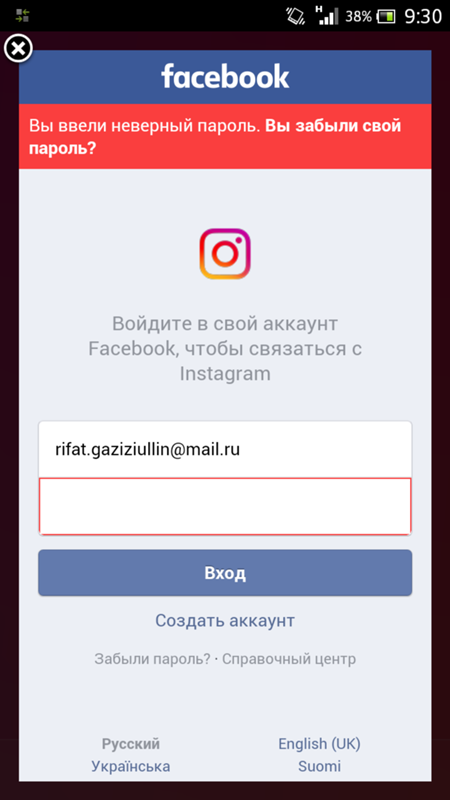 ) * $ «) {
) * $ «) {
возврат 301 https: // ваш-адрес-сайта $ request_uri;
}
Этот метод поможет избежать потери социальных показателей в Facebook из-за перехода с HTTP на HTTPS.
активистов заявляют, что аккаунты были удалены, несмотря на позицию Цукерберга о свободе слова.
Марк Цукерберг выступил за приверженность Facebook свободе слова как причину, чтобы не реагировать на подстрекательские сообщения президента Дональда Трампа о протестах Black Lives Matter.
Это стандарт, который активисты и журналисты на Ближнем Востоке хотят распространить на свои аккаунты.
Десятки тунисских, сирийских и палестинских активистов и журналистов, многие из которых используют платформу для документирования нарушений прав человека в регионе, говорят, что их учетные записи в Facebook были деактивированы за последние несколько месяцев.
Группы по защите гражданских свобод и прав человека утверждали, что это показывает, что Facebook апеллирует к принципам свободы слова только тогда, когда они являются политически выгодными.
«Моя работа состоит в том, чтобы задокументировать похищение детей, налеты на дома ни в чем не повинных мирных жителей и взрывы, осуществленные сирийским режимом», — сказал сирийский журналист Мохаммед Асакра, чей личный аккаунт в Facebook был удален в начале мая вместе с десятками других. «Facebook все равно. Он закрывает наши счета под предлогом терроризма. Мы против терроризма и насилия ».
Убийства произошли в связи с тем, что генеральный директор Facebook Марк Цукерберг сопротивлялся призывам своих сотрудников принять меры в отношении сообщений политиков, в первую очередь сообщения Трампа, в котором подразумевается, что насилие может быть использовано против мародеров после смерти Джорджа Флойда в полицейском участке.
Цукерберг неоднократно защищал политику компании, предусматривающую воздержание от заявлений политиков. В своем сообщении от 29 мая он сказал, что не согласен с тем, как говорил президент, но что «ответственность за тех, кто наделен властью, может произойти только тогда, когда их речь будет изучена открыто».
Такая проверка может иметь место только в том случае, если Facebook не будет подвергать цензуре голоса тех, кто не находится у власти, сказал Дэвид Кэй, специальный докладчик ООН по вопросам свободы мнений и их выражения.
«Положение Цукерберга дает оратору привилегию, как будто свобода слова или даже политическое выступление — это всего лишь речь, которую произносит политик», — сказал он. «Публичные дебаты — это создание пространства, где каждый может высказаться. Все внимание к Трампу показало, что он не понимает, что на самом деле означает свобода слова ».
За последние два месяца Facebook удалил не менее 35 аккаунтов сирийских журналистов и активистов, согласно Syrian Archive, базе данных документальных свидетельств нарушений прав человека и других преступлений, совершенных всеми сторонами конфликта в Сирии, источником которых в основном является социальные медиа.
Активисты и журналисты считают, что Facebook неправильно классифицирует их аккаунты как имеющие отношение к терроризму. Facebook заявил, что просматривает учетные записи, но некоторые из них могли законно нарушить политику компании, запрещающую «похвалу, поддержку или представление» террористических организаций.
Facebook заявил, что просматривает учетные записи, но некоторые из них могли законно нарушить политику компании, запрещающую «похвалу, поддержку или представление» террористических организаций.
«Ни один из журналистов не связан с группами, внесенными в список террористических организаций правительством США, — сказал Хади Аль Хатиб, основатель и директор Сирийского архива, некоммерческой организации, которая собирает документальные свидетельства нарушений прав человека в Сирии. .
Абдель Азиз Кетаз — фотограф-фрилансер, который в прошлом году работал с агентствами, включая Agence France-Presse, документируя «нарушения против мирных жителей в Сирии», включая авиаудары по гражданским объектам, таким как больницы и рынки. Он сказал, что разоблачает нарушения прав человека, совершаемые обеими террористическими организациями, включая «Ан-Нусра», сирийское правительство и его союзников. Его аккаунты в Facebook и Instagram были отключены.
Некоторые из тех, на кого повлияли решения Facebook, включая Asakra, начали кампанию в Twitter под названием #FBFightsSyrianRevolution, утверждая, что компания пытается заставить замолчать тех, кто выступает против президента Сирии Башара аль-Асада.
Аль-Хатиб считает, что удаление аккаунтов может быть результатом более широкого использования Facebook искусственного интеллекта и машинного обучения для анализа контента во время блокировки COVID-19. После блокировки COVID-19 Facebook отправил домой многих своих контрактных рецензентов и полагался на автоматизированные инструменты для принятия решений о модерации контента. Это означает, что он совершил больше ошибок и реагирует медленнее, чем обычно, признала компания.
«Facebook и другие социальные сети очень полезны для повышения осведомленности о многих различных проблемах несправедливости, особенно в угнетенных странах с авторитарными режимами, где ситуация не позволяет независимым СМИ и свободе слова», — сказал Аль Хадиб.«Похоже, что они более осторожно относятся к выступлениям политических лидеров, чем правозащитники или журналисты».
Facebook также деактивировал по меньшей мере 52 аккаунта, принадлежащих палестинским журналистам и активистам, за один день в начале мая, согласно сообщению лондонского новостного агентства Middle East Eye.
Массовое удаление учетных записей является последним в серии инцидентов, произошедших за несколько лет, когда палестинские учетные записи были удалены с платформы без объяснения причин.В некоторых случаях инструменты автоматического перевода Facebook были ответственны за ошибки, в том числе, когда компания переводила сообщение палестинца с «добрым утром» на «атакуй их», что привело к аресту этого человека израильской полицией в 2017 году.
Из них. Сирийские и палестинские учетные записи удалены, пресс-секретарь Facebook заявила, что сотрудники с региональными и языковыми знаниями изучают, что произошло, и сообщения, которые были отправлены людям, когда им сообщили, что их учетная запись была отключена.
Более 60 аккаунтов тунисских журналистов, активистов и представителей общественности были удалены в конце мая без каких-либо объяснений. Среди них были те, кто сыграл выдающуюся роль во время арабской весны в Тунисе, в том числе Хайтем Эль Мекки, Сара Бен Хамади и Барием Килани.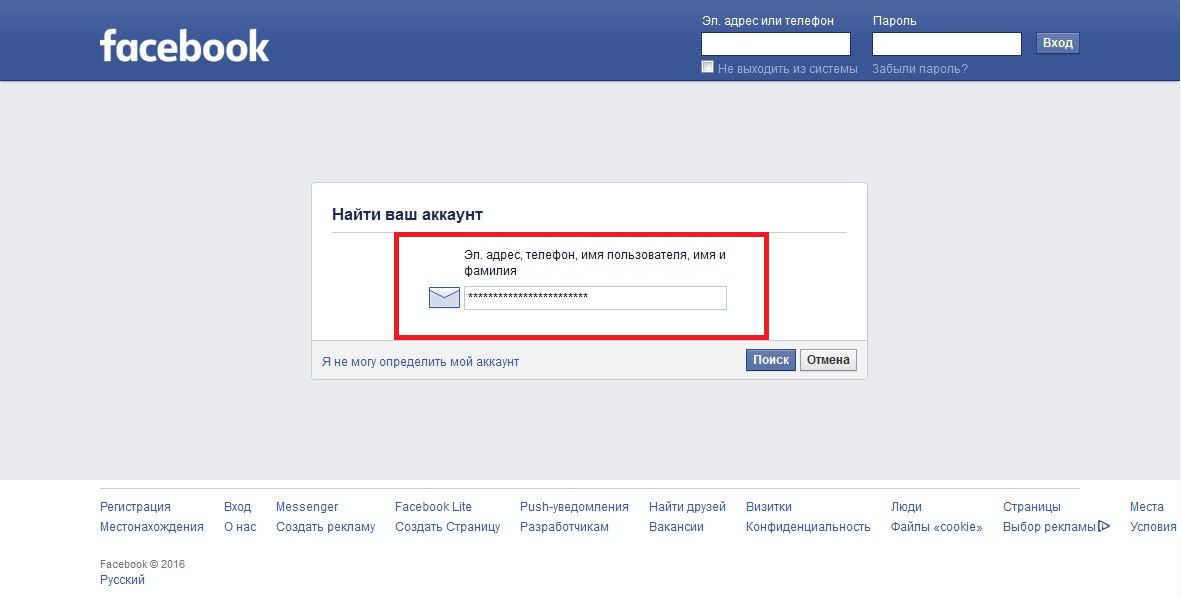 В список вошли также лица неполитического характера, в том числе ди-джей и артист.
В список вошли также лица неполитического характера, в том числе ди-джей и артист.
Facebook уведомил пользователей сообщением: «Мы определили, что вы не имеете права использовать Facebook. Это решение окончательное.К сожалению, по соображениям безопасности мы не можем предоставить вам дополнительную информацию о том, почему ваш аккаунт был отключен ».
Facebook обычно выдает это сообщение, если считается, что учетная запись связана с иностранной террористической организацией, как определено Государственным департаментом, или если она причастна к «скоординированному недостоверному поведению» — термин, который компания использует для обозначения организованных групп, пытающихся распространить дезинформация и оказание политического влияния.
Глава компании по политике кибербезопасности Натаниэль Глейхер сказал, что многие из 60 тунисских учетных записей были заблокированы за их роль в кампании «скоординированного недостоверного поведения» с участием сети из сотен тунисских учетных записей и страниц, ориентированных на франкоговорящие страны в регионе Суббота. -Сахарская Африка с политическими посланиями.
-Сахарская Африка с политическими посланиями.
Хотя сеть была проверена Facebook три раза перед удалением учетных записей, «техническая ошибка» означала, что около 20 учетных записей, в том числе учетные записи Эль Мекки и Килани, были удалены по ошибке, сказал он. Facebook восстановил эти учетные записи «в считанные часы».
«Мы знаем, что мы несовершенны, и мы знаем, что будем делать ошибки», — сказал Глейхер. «Наличие системы исправления абсолютно критично».
Из учетных записей, которые все еще не работают, по крайней мере три человека — ди-джей Хамди Райдер, промоутер мероприятия Гедири Мохамед и художник Джаухер Судани — заявили, что не понимают, как они были связаны с кампанией влияния.
«В моем аккаунте в Instagram было полно моих фотографий и снимков природы. В другом моем аккаунте — артистическом баре — публикуются только подробности о событиях, — сказал Мохамед.
Глейхер утверждал, что оставшиеся неработающие счета были признаны частью операции по влиянию.
Эксперты по правам человека опасаются, что Facebook недостаточно защищает слова тех, кто находится у власти.
«Меня беспокоит стирание голосов движений», — сказала Джиллиан Йорк, директор по международной свободе слова в некоммерческой организации Electronic Frontier Foundation по правам человека.«Дисбаланс сил уже смещен в сторону политиков. Неважно, останутся ли политики спать или нет, поскольку они всегда могут выступить по телевидению. У активистов есть эти платформы только для того, чтобы их услышали. У них нет страниц с комментариями в New York Times «.
Аккаунты часто приостанавливаются или деактивируются без предупреждения или причины, сказала Рима Сгайер, тунисский исследователь на стыке технологий и прав человека. Это является нарушением принципов Санта-Клары о прозрачности и подотчетности при модерации контента, которые группы гражданского общества хотят, чтобы компании социальных сетей поддерживали.
«Я мечтаю о мире, в котором политические лидеры не получат пропуск только из-за их положения и власти», — сказал Сгайер.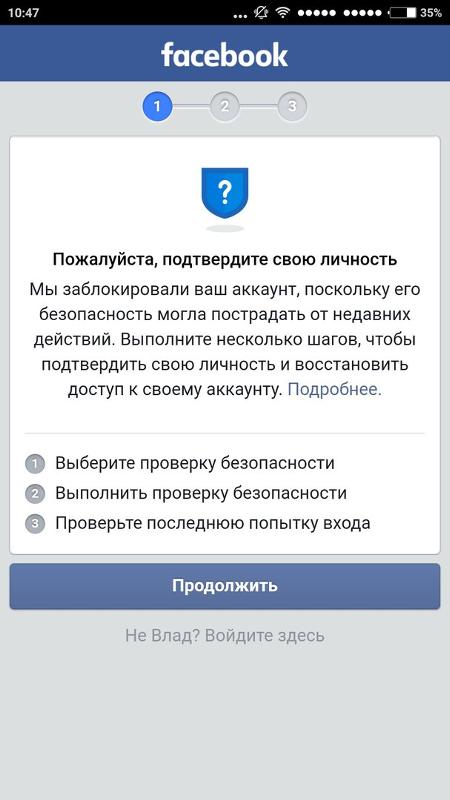 «Платформам необходимо и дальше развивать свою политику для защиты активистов и свободы слова от тех, у кого есть власть».
«Платформам необходимо и дальше развивать свою политику для защиты активистов и свободы слова от тех, у кого есть власть».
Фокус Facebook на сохранении речи Трампа на платформе отвлекает внимание от решений о модерации контента, принимаемых за пределами США, где ставки могут быть намного выше. В некоторых случаях бездействие Facebook в отношении дезинформации, подстрекающей к насилию, подпитывает реальные атаки, в то время как в других случаях удаление учетных записей стирает доказательства нарушений прав человека.
«За пределами США Facebook может быть * платформой для пропаганды и дискуссий», — сказала Кэй в текстовом сообщении. «Это дает Facebook огромную власть над общественным пространством в этих местах, и с этим возникает вид ответственности, который может отличаться от того, о котором идет речь в США».
Устранение проблем с восстановлением покупок — Поддержка
Эта статья относится к покупкам наших приложений для iOS через Apple iOS App Store и приложений для Mac через Apple Mac App Store. Если вы приобрели лицензию на наши приложения для Mac прямо в нашем интернет-магазине, обратитесь к статье «Как добавить лицензионный ключ» в нашу статью поддержки приложений для Mac.
Если вы приобрели лицензию на наши приложения для Mac прямо в нашем интернет-магазине, обратитесь к статье «Как добавить лицензионный ключ» в нашу статью поддержки приложений для Mac.
Приложения
Omni, распространяемые через Apple Mac App Store и iOS App Store, включают в себя возможность покупки внутри приложения, чтобы разблокировать все функции приложения и выйти из режима бесплатного чтения. Кнопка Восстановить покупку в окне Покупок в приложении позволяет клиентам получить доступ к предыдущей покупке в приложении, не проходя процесс покупки снова.Кнопка «Восстановить покупку» применяется только в том случае, если клиент уже совершил данную покупку в приложении ранее и хочет восстановить покупку в приложении после переустановки той же основной версии приложения или установки этого приложения на другое устройство iOS. Apple регистрирует покупку в приложении с идентификатором Apple ID клиента и связывает эту покупку с тем Apple ID и страной, в которой используется App Store.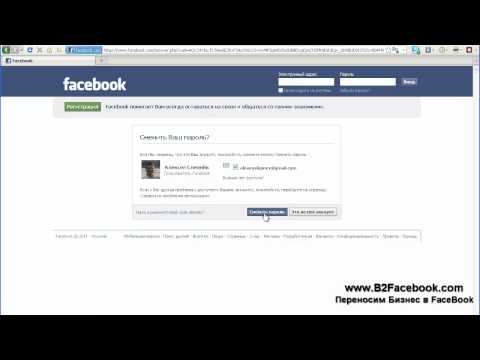
Примечание. Покупки в приложении не подлежат семейному доступу Apple. Дополнительную информацию о покупках из приложения и условиях можно найти в следующей справочной статье Apple: Приобретайте дополнительные функции приложения с помощью покупок и подписок внутри приложения
Если у вас возникли проблемы с использованием кнопки «Восстановить покупку» для активации прошлой покупки в приложении :
Подтвердите данные своей учетной записи Apple ID
Сначала мы рекомендуем подтвердить, что ваше устройство зарегистрировано в той же стране Apple ID и App Store, которая использовалась для покупки.Проверка истории покупок Apple ID — отличный способ проверить прошлые покупки в приложениях в App Store и iOS App Store, если у вас нет квитанции iTunes под рукой. Вы также можете связаться со службой поддержки Apple по любым вопросам покупки учетной записи Apple ID и выставления счетов. Apple не передает нам записи учетной записи Apple ID для проверки покупок в App Store с нашей стороны.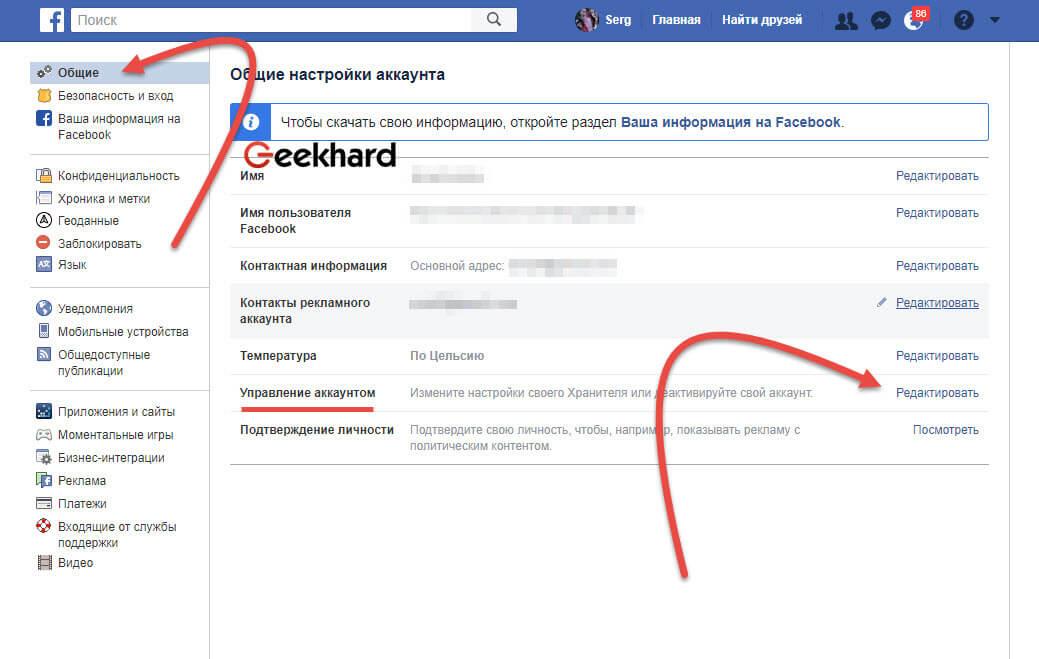
Подтвердите приобретенную версию и выпуск
При проверке идентификатора Apple ID мы рекомендуем также подтверждать, что версия, которую вы приобрели, совпадает с версией, установленной на вашем устройстве.Например, если ваша история покупок показывает, что вы совершили покупку в приложении для OmniGraffle 6, но у вас установлен OmniGraffle 7 в режиме бесплатного просмотра, вам нужно обязательно переустановить приложение версии 6, чтобы восстановить покупку. вы уже сделали. У нас есть статья поддержки, в которой рассказывается о старых версиях приложений и загрузок.
Удалить и переустановить приложение
Если ваш Apple ID и версия приложения проверяются, но покупка в приложении все еще не восстановлена, мы рекомендуем удалить и переустановить приложение.
Mac
iOS
- Создайте резервную копию всех данных, хранящихся в приложении (удаление приложения приведет к безвозвратному удалению всех локальных данных). Чтобы создать резервную копию данных OmniFocus, выполните синхронизацию.
 Для резервного копирования данных, хранящихся в версиях OmniGraffle, OmniOutliner или OmniPlan для iOS, выполните синхронизацию, отправьте себе копию документов по электронной почте, скопируйте их в другое место в приложении «Файлы» или перенесите документы на свой компьютер через iTunes.
Для резервного копирования данных, хранящихся в версиях OmniGraffle, OmniOutliner или OmniPlan для iOS, выполните синхронизацию, отправьте себе копию документов по электронной почте, скопируйте их в другое место в приложении «Файлы» или перенесите документы на свой компьютер через iTunes. - Выйдите из iTunes / App Store через настройки iOS.
- Удалите приложение с главного экрана.
- Перезагрузите приложение. Обязательно используйте оригинальный Apple ID, который использовался при покупке, чтобы повторно загрузить приложение.
- Откройте новое установленное приложение на вашем устройстве. Если вы ранее выполняли синхронизацию, перенастройте синхронизацию, чтобы восстановить доступ к своим данным.
- Попробуйте еще раз восстановить покупки (если они еще не распознаны).
Чтобы получить дополнительные советы и ресурсы, посетите страницу поддержки Apple, чтобы узнать, что делать, если вы не видите свои покупки в приложении.И, как всегда, обращайтесь по адресу sales@omnigroup.

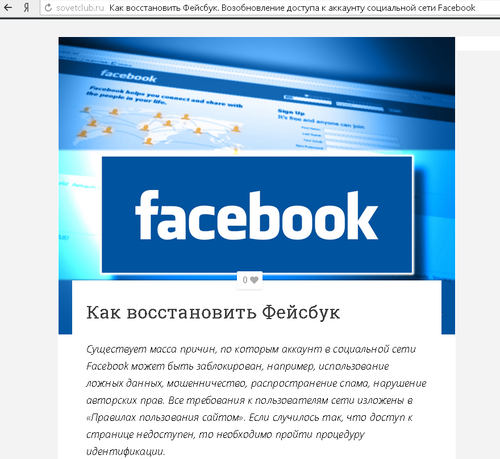

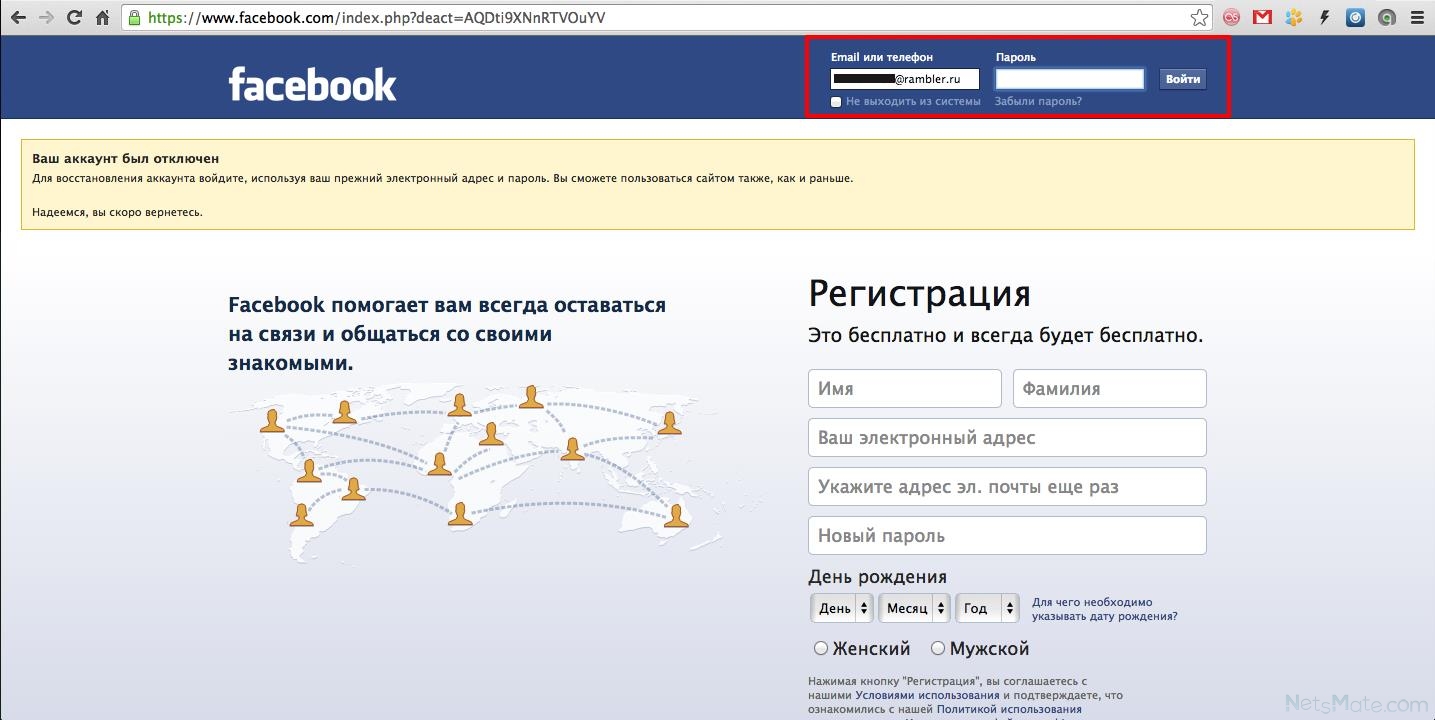 В случае, если вы выберете «Пропустить», тогда вы получите доступ к своему аккаунту без изменения пароля.
В случае, если вы выберете «Пропустить», тогда вы получите доступ к своему аккаунту без изменения пароля.
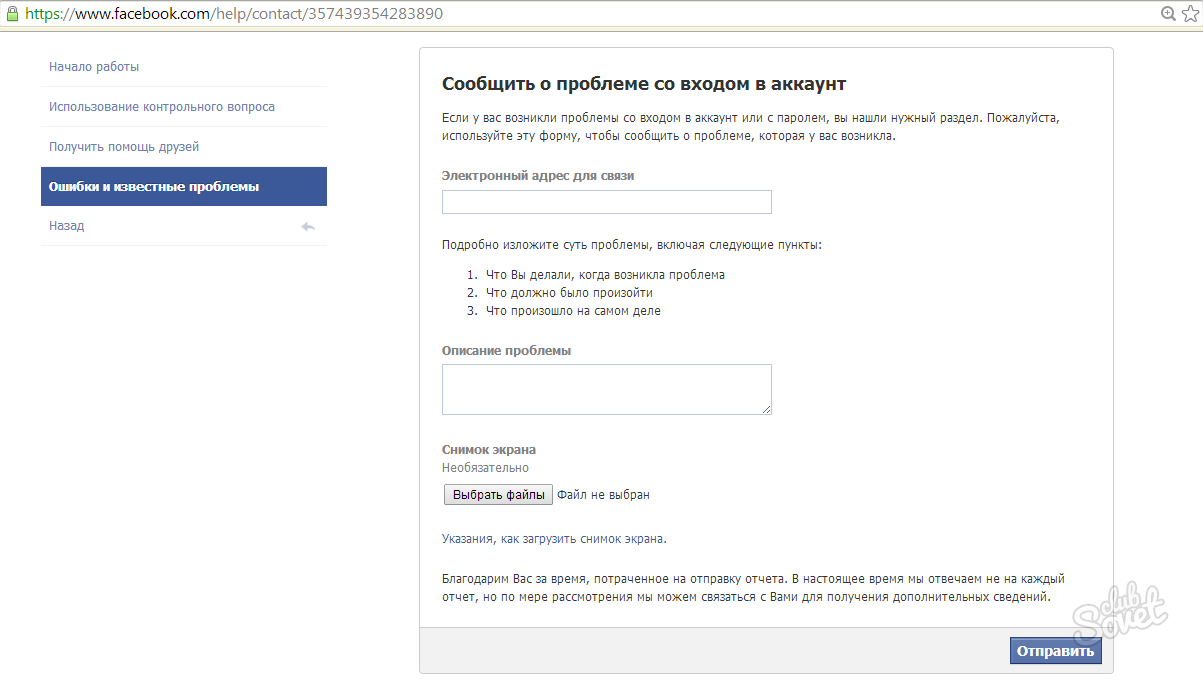

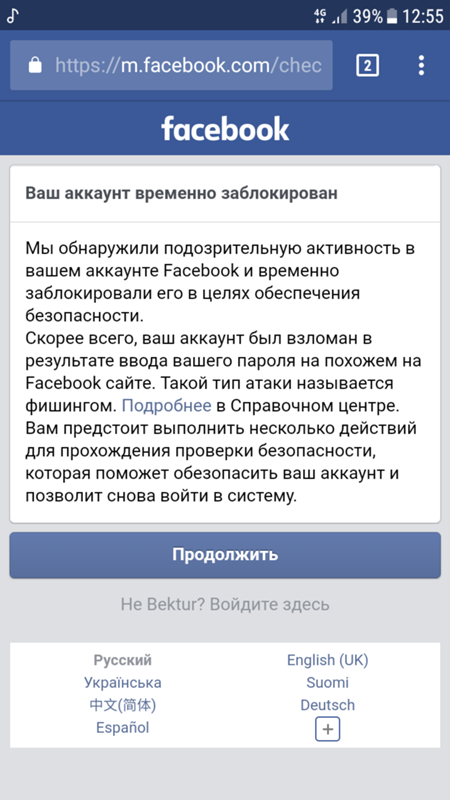


 Для резервного копирования данных, хранящихся в версиях OmniGraffle, OmniOutliner или OmniPlan для iOS, выполните синхронизацию, отправьте себе копию документов по электронной почте, скопируйте их в другое место в приложении «Файлы» или перенесите документы на свой компьютер через iTunes.
Для резервного копирования данных, хранящихся в версиях OmniGraffle, OmniOutliner или OmniPlan для iOS, выполните синхронизацию, отправьте себе копию документов по электронной почте, скопируйте их в другое место в приложении «Файлы» или перенесите документы на свой компьютер через iTunes.
Добавить комментарий